在使用无线网络时,我们有时会出于安全考虑需要隐藏无线网络名称(SSID),以避免不必要的人连接到我们的网络。华为电脑因其卓越的性能与人性化设计受到了许...
2025-04-19 10 无线网
随着科技的快速发展,智能家居逐渐成为现代生活的一部分。天猫无线网关作为连接智能设备与家庭网络的重要枢纽,其设置和连接方法对于用户来说至关重要。本文将全面介绍如何设置天猫无线网关,并指导您完成连接步骤。
在开始设置之前,我们需要了解天猫无线网关的主要作用。天猫无线网关可以实现无线设备与网络的快速连接,同时兼容多种智能家电,通过手机APP进行远程控制。设置天猫无线网关的核心要点包括:确认网关工作状态、连接网络以及登录和配置智能设备。
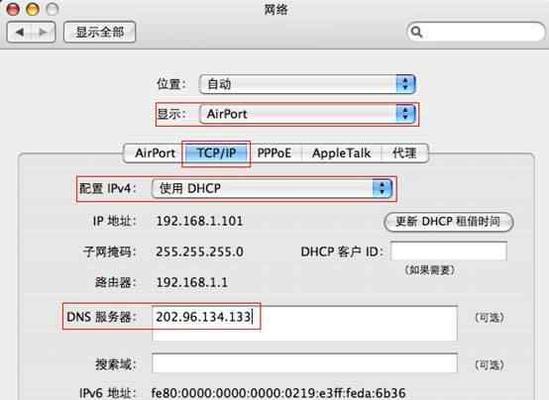
1.准备阶段
在正式设置之前,确保以下准备工作已经完成:
确保您的家庭宽带网络工作正常。
天猫无线网关已连接电源,并处于待机状态。
2.设置步骤
步骤一:网关连接网络
您需要将天猫无线网关连接至您的家庭宽带网络。
找到网关背后的“网口”标识,使用网线将网关与路由器连接起来。
确认网关顶部指示灯显示为“网络连接”状态。
步骤二:下载并安装APP
手机或平板电脑下载对应品牌的智能设备APP,例如“天猫精灵”APP。
在APP中选择添加新设备,选择“天猫无线网关”。
步骤三:登录网关并进行配置
打开APP,按照指引登录您的账号。
在APP中选择“添加新设备”,然后选择“天猫无线网关”。
按照APP提示进行连接,输入您的WiFi密码。
确认网关连接至网络,并自动获取IP地址。
步骤四:测试网络连接
在APP中测试网络连接是否成功,显示“网络连接成功”即可。
3.连接智能设备
将智能设备与网关靠近,确保设备处于可连接状态。
在APP中选择要添加的智能设备,并按照指示完成连接操作。
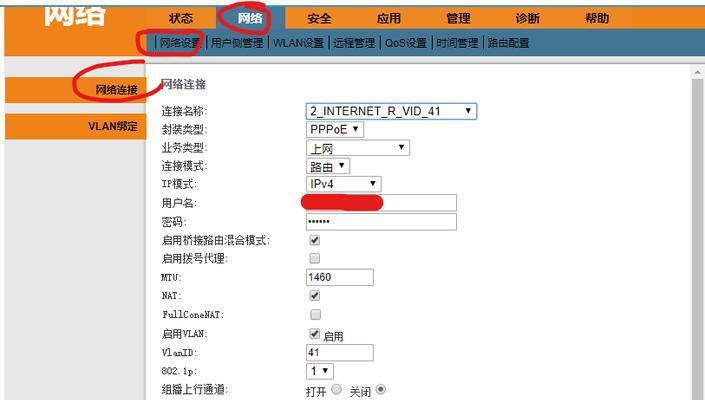
问题一:网络连接失败
检查网线是否松动或损坏,重新连接后再次尝试。
确认路由器是否正常工作,并重启路由器。
检查WiFi密码是否输入正确,注意大小写。
问题二:智能设备无法连接
确保智能设备电量充足或已经正确连接电源。
检查设备是否支持当前无线网关版本。
在APP中尝试重新添加设备。

在设置和使用天猫无线网关过程中,用户需要了解以下几点:
确保网关和智能设备远离干扰源,如微波炉、蓝牙设备等。
天猫无线网关需要定期更新固件来保证最佳性能。
多设备使用时,合理分配带宽,以免影响连接速度。
通过以上步骤,相信您已经能够顺利完成天猫无线网关的设置及连接。随着技术的不断进步,智能家居将变得更加智能化、便捷化。若您在操作过程中遇到任何问题,欢迎随时留言咨询,我们将竭诚为您服务。
标签: 无线网
版权声明:本文内容由互联网用户自发贡献,该文观点仅代表作者本人。本站仅提供信息存储空间服务,不拥有所有权,不承担相关法律责任。如发现本站有涉嫌抄袭侵权/违法违规的内容, 请发送邮件至 3561739510@qq.com 举报,一经查实,本站将立刻删除。
相关文章

在使用无线网络时,我们有时会出于安全考虑需要隐藏无线网络名称(SSID),以避免不必要的人连接到我们的网络。华为电脑因其卓越的性能与人性化设计受到了许...
2025-04-19 10 无线网
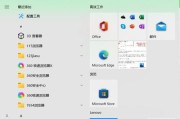
在现代社会,无线网络已经成为了我们上网不可或缺的一部分。无论是家用电脑还是工作场所的电脑,都需要连接到无线网络以获取网络资源。但是,当您面对多网络安全...
2025-04-05 31 无线网

在数字化时代,网络成为了我们获取信息、娱乐休闲甚至是远程工作的主要途径。电脑作为工作和学习的重要工具,需要时刻保持联网状态。如果您想通过电脑使用无线网...
2025-03-30 38 无线网
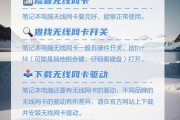
随着现代科技的飞速发展,无线网络已成为我们生活中不可或缺的一部分。无论是在咖啡厅、图书馆还是办公室,我们都可以轻松连接到无线网络,享受网络带来的便捷。...
2025-03-29 39 无线网

随着科技的不断进步,无线网络已经成为了现代生活中不可或缺的一部分。无论是工作还是娱乐,我们都越来越依赖于这个无形的信息网。想要将电脑连接至无线网络,确...
2025-03-23 33 无线网

随着互联网技术的飞速发展,无线网络已成为我们生活中不可或缺的一部分。无论是家用电脑还是商务办公,连接无线网络都是一项基本技能。但很多用户在初次面对无线...
2025-03-20 38 无线网